Thunderbird Outlook aktarmak-Kullanıcı Kılavuzu
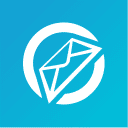
Bu eğitim içeriği:
Yöntem 1: Thunderbird'den Outlook'a Aktarım aracını kullanma
Yöntem 2: Sürükle ve bırak yöntemini kullanarak Thunderbird postasını Outlook'a dışa aktarın
Yöntem 3: Gmail IMAP'yi proxy olarak kullanma
Thunderbird to Outlook Transfer aracını kullanarak Thunderbird'ü Outlook'a dönüştürme?
Aşağıdaki kısa video, Thunderbird e-posta dönüşümünün ana adımlarını gösterir.
Yöntem 1: Gelen e-postaları kaydetme Thunderbird tek başına bir PST sabit diskinizdeki dosya
İstersen dönüştürmek Thunderbird Outlook PST Biçim ( .msf to .pst ), Ama onlara vermek istemiyorum Outlook Hemen, dosyaları bir PST HDD'nizin ileride kullanmak üzere biçimlendirilmesi. , Thunderbird conversion yazılım devam edecek gerektirir Outlook Sisteminizde yüklü olması Thunderbird postasını Outlook PST dosyalarına dönüştürmek için.
Bu yöntem, sisteminizde bağımsız Outlook'un kurulu olmasını gerektirir.. Outlook Kullanıcı Profili yapılandırılmalıdır, bunun için kurulumdan sonra MS Outlook'u çalıştırmanız ve yapılandırma sihirbazını izlemeniz gerekir..
Thunderbird'den Outlook'a Aktarım, eklerin mesajlara gömülü olması durumunda Thunderbird mesajlarını eklerle birlikte dönüştürmek için tasarlanmıştır.. Okuma durumu gibi ek seçenekler ve işaretler varsa, işaretli, yanıtlar ve diyaloglar zinciri kaynak posta kutusu dosyalarında saklanmaz, dönüştürülmeyecekler.
Başarılı PST dönüşümü için şu adımları izleyin:
Adım 1: Thunderbird dönüştürücü yazılımını indirin
En son sürümünü karşıdan yükleyip Thunderbird to Outlook Transfer yazılım üzerinde PC. Yükleme normalde bir dakikadan az sürer ve herhangi bir ek bileşen veya kitaplığı yüklenecek gerektirmez.
* - Kayıtsız sürüm, sınırlı sayıda mesajı dönüştürürAdım 2: Run Thunderbird Transfer Yazılımı
MS'iniz Outlook baskı 32-bit, başlatan kısayolu kullanmanız gerekir. 32-bit dönüştürme yardımcı programı, Aksi takdirde çalıştırmak zorunda 64-bit aracı. Kurulumdan sonra her iki kısayol da bilgisayarınızın masaüstünde kullanılabilir hale geldi.
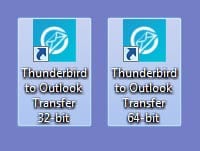
Adım 3: Thunderbird posta kutularını bulun (.msf dosyaları)
Program otomatik olarak kaynak *.msf ve posta kutusu dosyalarının konumunu algılaması gerekir. Eğer bu olmuyorsa, tıkırtı üstünde "..." (Browse) düğme ve sabit diskinizde gerekli klasörü seç (bkz:"Dosya ve klasör seçimi"Ayrıntılar için). Sen-ebilmek da kullanma File -> Open komut. Eğer iseniz kaynak konumu da seçmeniz gerekebilir Harici Dard-Drive'a kaydedilmiş Thunderbird e-postaları.
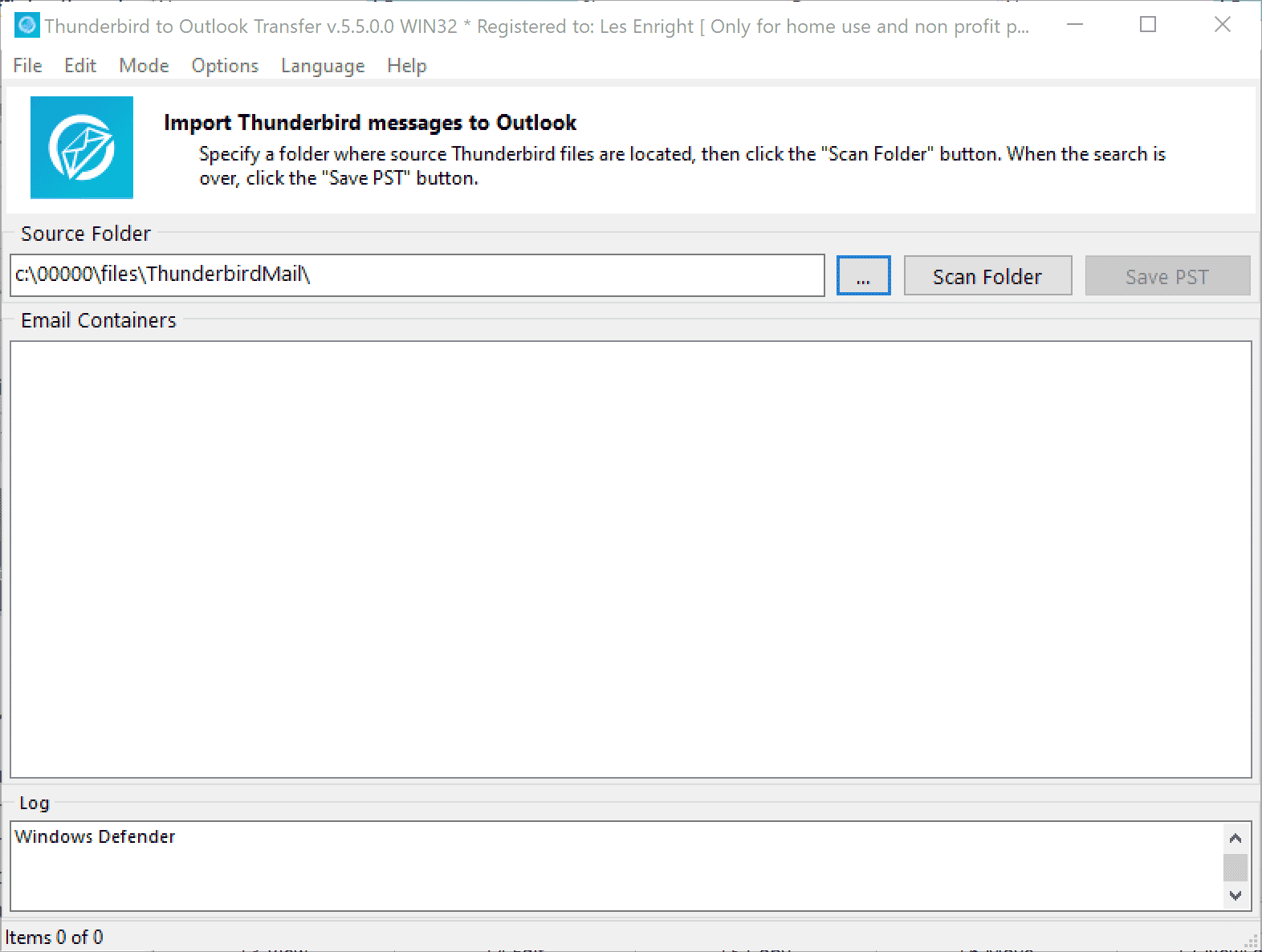
Adım 4: Klasör Taramasını Çalıştırın
' I tıklatın “Scan Folder” düğme (Eski yazılım sürümlerinde Depoları Bul düğmesi), Program mevcut klasörlerin bir listesini gösterir (E-posta kaplar) program penceresinin merkezinde büyük metin alanında. Orada bir klasör seçimini iptal edebilir(s) hangi işlenecek istemiyoruz, Örneğin, Gelen Kutusu e-postalarını atlamak için, Gelen Kutusu kapsayıcısının işaretini kaldırabilirsiniz.
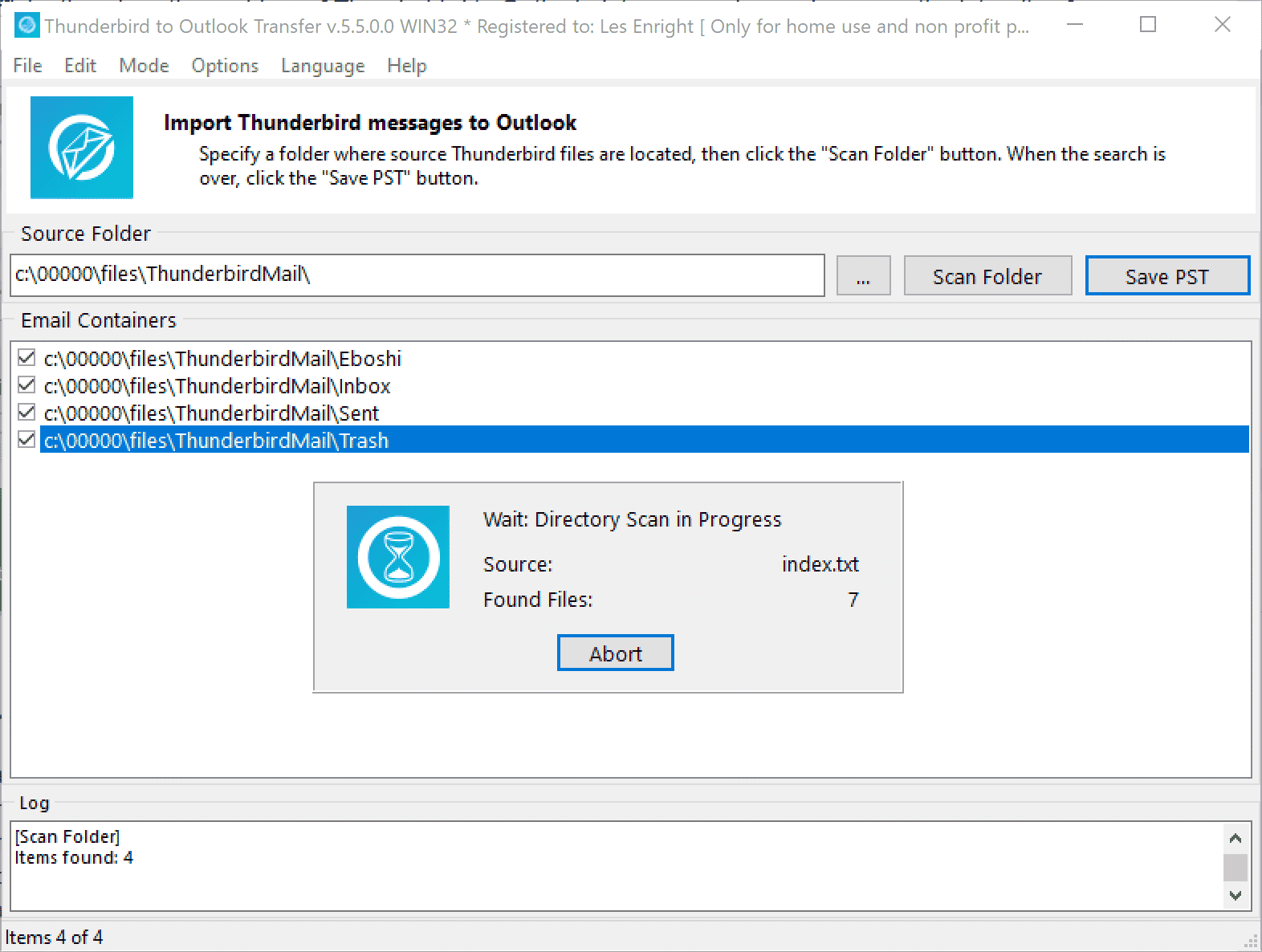
Adım 5: Uygun bir Mod seçin
Üst menü çubuğunda “Modu” menü ve seçin “PST Dosya kaydet” modu.
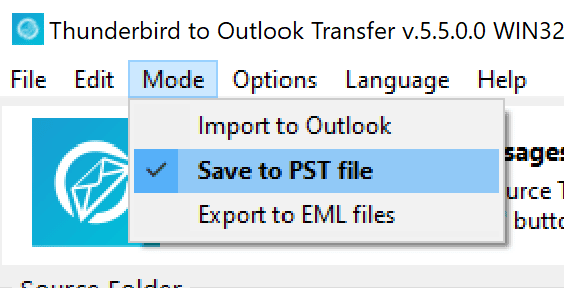
Adım 6: Mozilla Thunderbird'ü kapatın ve PST'yi Kaydet düğmesini tıklayın
Hala başlatılır, Thunderbird çıkın. Tıklamak “Save PST“. Program sen-ecek-e sevketmek için bir klasör bu elde edilen PST dosyanın kaydedileceği. Kaydedilecek yeri seçin. PST dosyala ve kaydetmek için onayla. Bu, thunderbird postasını Outlook veri dosyasına dönüştürecek.
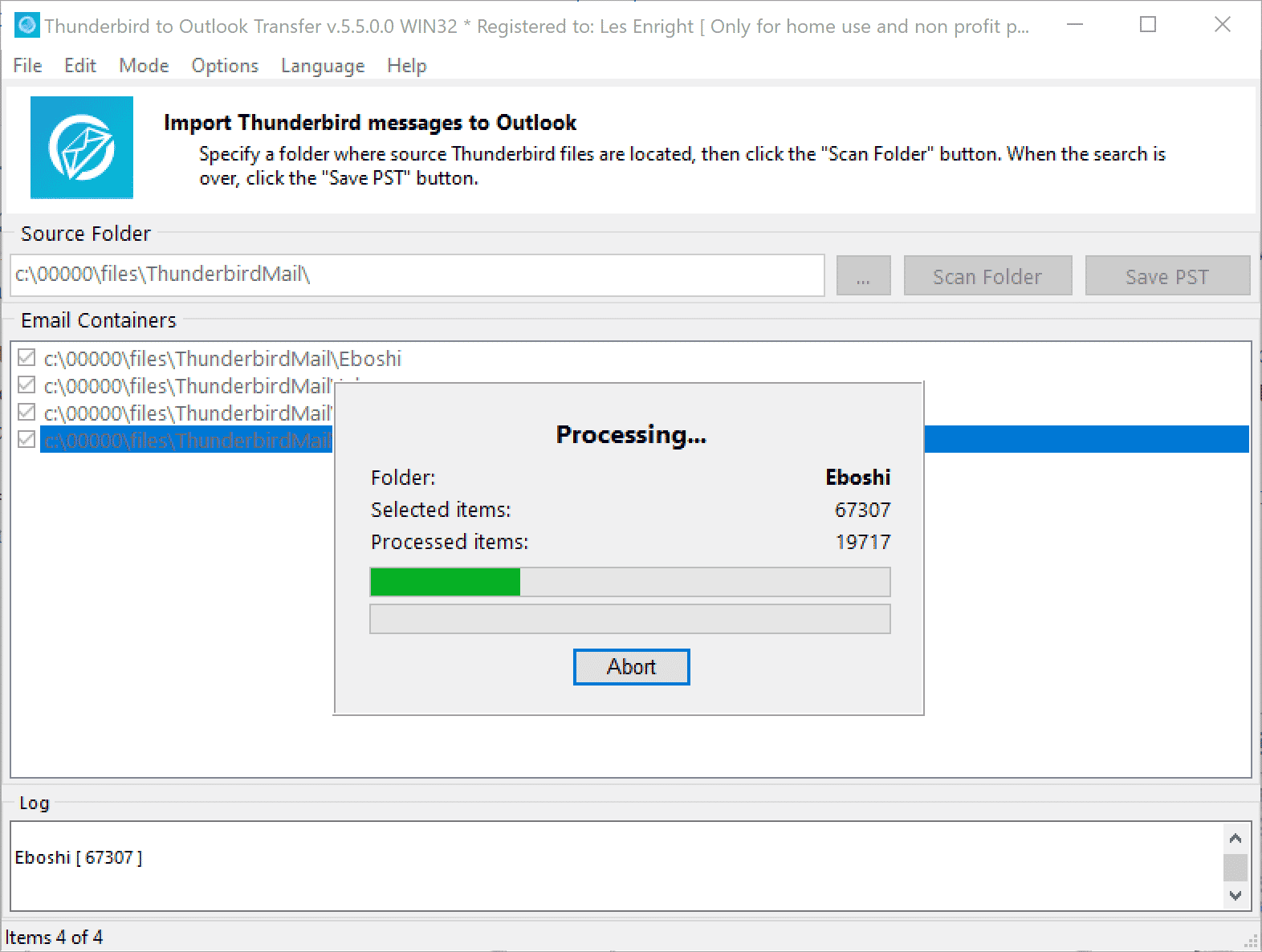
Adım 7: Dönüşüm Tamamlandı
Program tüm dosyaları işleme işlemini tamamlayana kadar bekleyin. İşlenmekte olan öğelerle ilgili tüm ayrıntılar, günlük penceresinde gösterilecektir..
Adım 8: Thunderbird PST'yi Outlook'a aktarın 2010/2013/2016/2019/2021 Windows için
Dönüştürülen PST dosyası hemen başka bir sisteme kopyalanabilir ve MS Outlook'a yüklenebilir. Varsayılan olarak Thunderbird Transfer aracı, ortaya çıkan PST dosyasını Outlook'ta otomatik olarak açar. (Bu davranışı Seçenekler menüsünden devre dışı bırakabilirsiniz.). PST dosyası otomatik olarak açılmadıysa manuel olarak açabilirsiniz..
-
- Outlook'u çalıştırın ve menüye tıklayın Dosya
- seçmek Açık & Dışa aktarma menü seçeneği
- ' I tıklatın Aç Outlook veri dosyası.
- Açılan iletişim kutusunda PST dosyasını seçin ve tıklayın. Açık düğme
Eğer Thunderbird Sisteminizde yüklü değil, kullanmaya devam edebilirsiniz Thunderbird conversion yazılım. Adil kopya Thunderbird başka bir sistemden veri klasörüne gidin ve içeriğini bir PST dosya. Kopya PST dosya hedef sistemi ve içinde yük Outlook dönüştürülen e-postaları erişmek için.
içe Thunderbird iletileri için Outlook
Bu, yalnızca sisteminizde Microsoft Outlook varsa çalışabilir. Outlook Profili doğrudan veri içe aktarımına izin vermelidir, aksi takdirde içe aktarılan e-postalar sunucu senkronizasyonu tarafından kaybolur. İşte senin veri aktarmak için yapmanız gerekenler:
Adım 1: Thunderbird Dönüştürme Yazılımını İndirin
En son sürümü karşıdan yükleyip in Thunderbird to Outlook Transfer programı PC'nize. Kurulum hızlı ve kolaydır, ve var olmak downloaded için herhangi bir ek araç gerektirmez.
* - Kayıtsız sürüm, sınırlı sayıda mesajı dönüştürürAdım 2: Thunderbird to Outlook Transfer Yazılımını çalıştırın
Çalıştır Thunderbird to Outlook Transfer aracı. (Kullanma belgili tanımlık doğru baskı için Outlook türü)
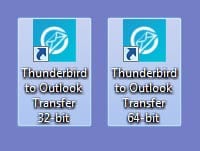
Adım 3: Kaynak dosyaları bulun
Program otomatik olarak kaynak dosyalarının konumunu algılaması gerekir. Eğer bu olmuyorsa, tıklatın "üzerinde..." (Browse) ve sabit disk üzerindeki gerekli klasöre gidin (bkz:"Dosya ve klasör seçimi"Ayrıntılar için). Aynı kullanılarak yapılabilir File->Open komut.
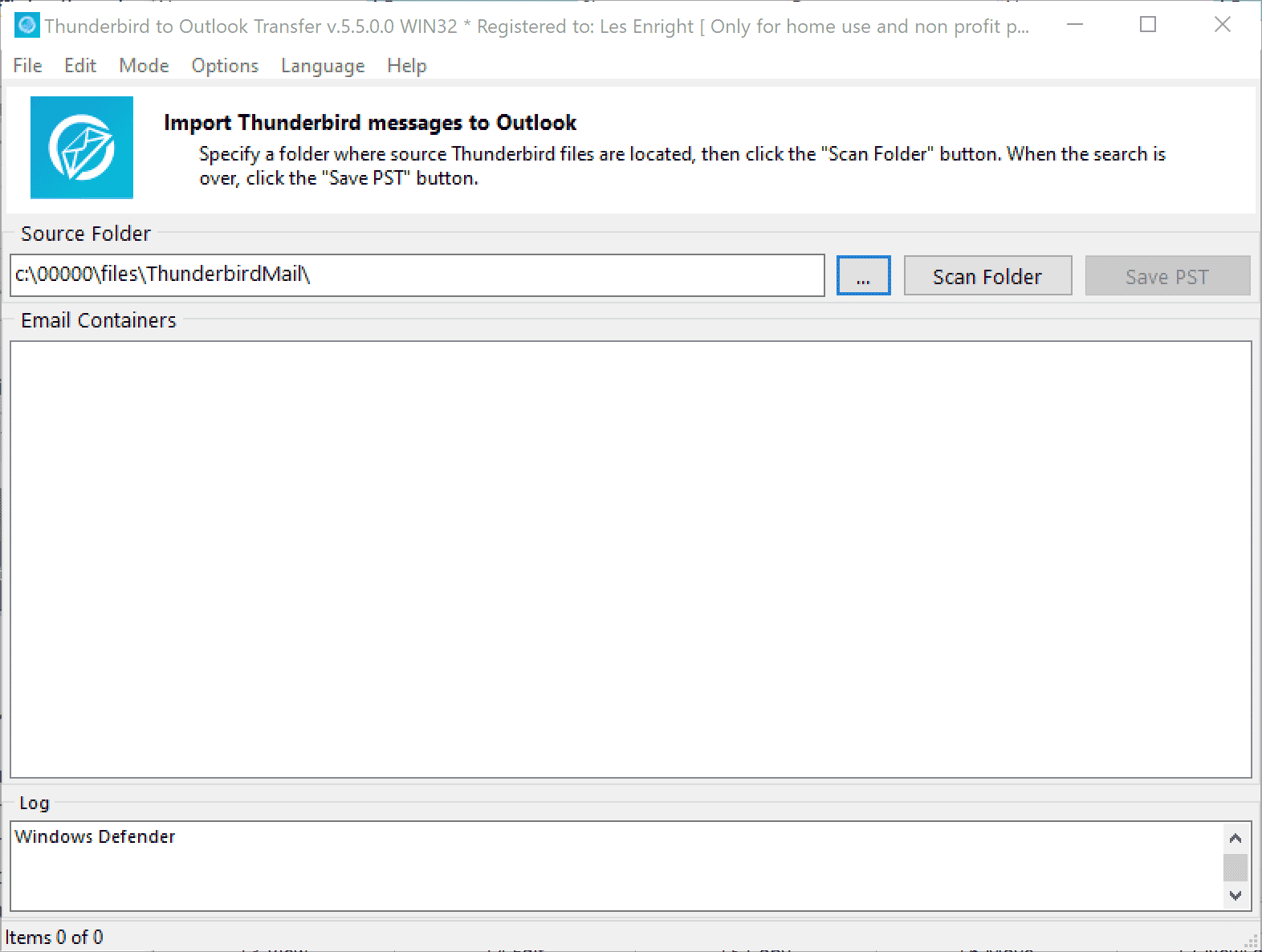
Adım 4: Klasörleri Tara
Bir kez bir klasör seçtiniz ve adını ortaya çıkmıştır Source Folder alan, tıkırtı üstünde"Scan Folder"ya da kullanma File->Scan Folder posta kutusu aramaya başlamak için komut (mbox) Belirtilen klasördeki dosyaları. Kullanılabilir isimlerini Thunderbird mbox dosyaları, program penceresinin orta kısmını kaplayan büyük metin alanında gösterilecektir..
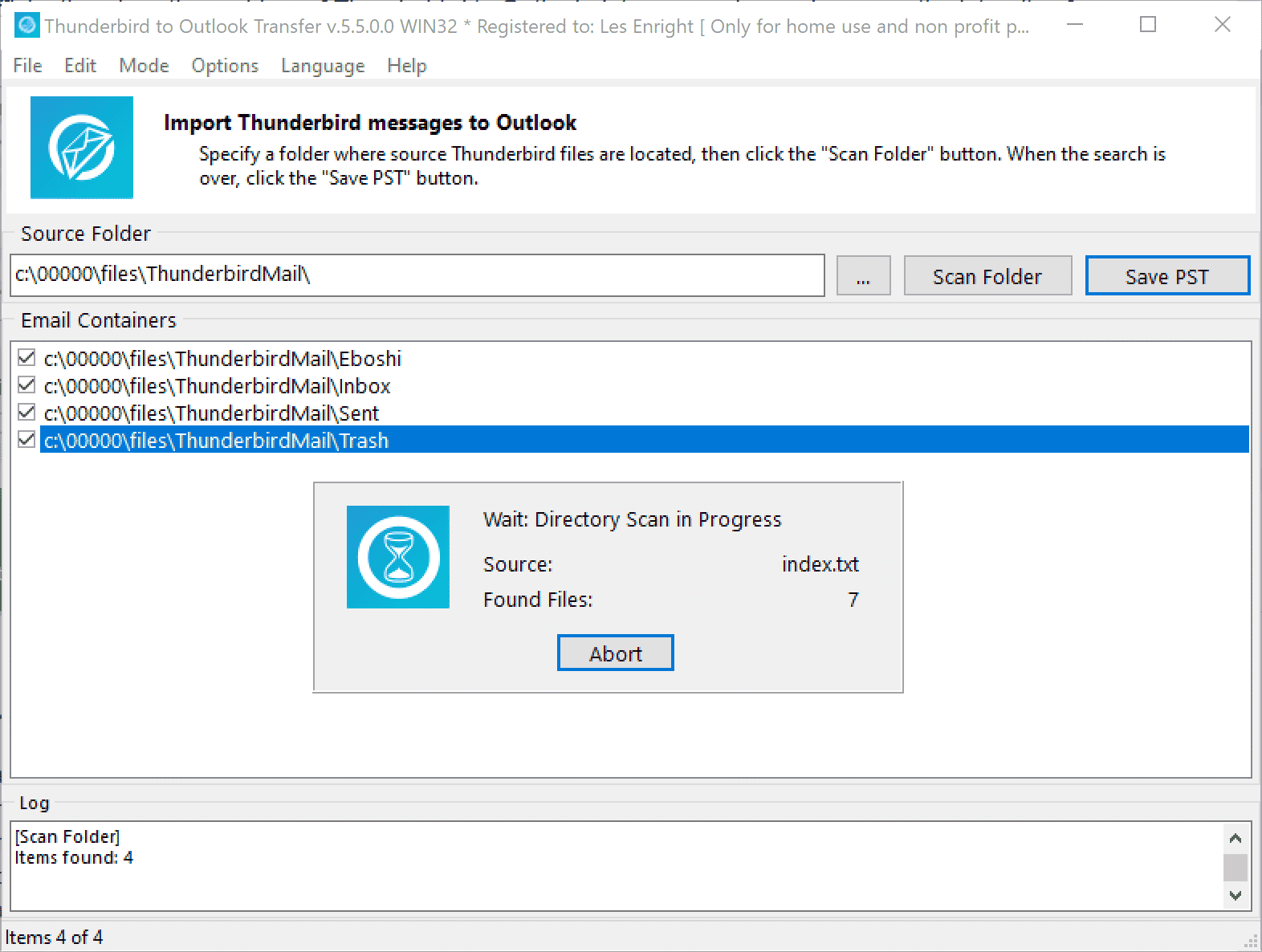
Adım 5: Uygun modu seçin
Menüsünü kullanın “Modu” seçmek için “Outlook'a alma” seçeneği
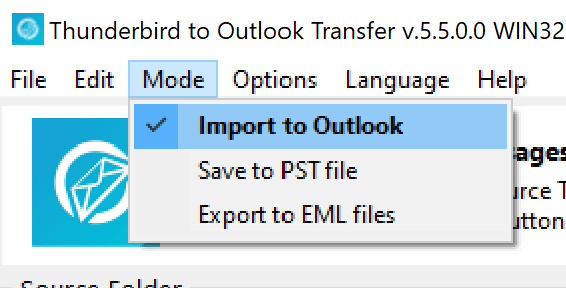
Adım 6: E-posta dosyalarınız için bir hedef klasör içe aktarın ve seçin
Tıklayın"Import"Seçtiğiniz iletileri Outlook'a aktarmaya başlamak için. Yeni bir iletişim kutusu görünecek ve içe aktarılan mesajlarınız için bir hedef klasör seçmeniz gerekecek. İşlenen öğelerle ilgili tüm ayrıntılar, günlük penceresinde gösterilecektir..
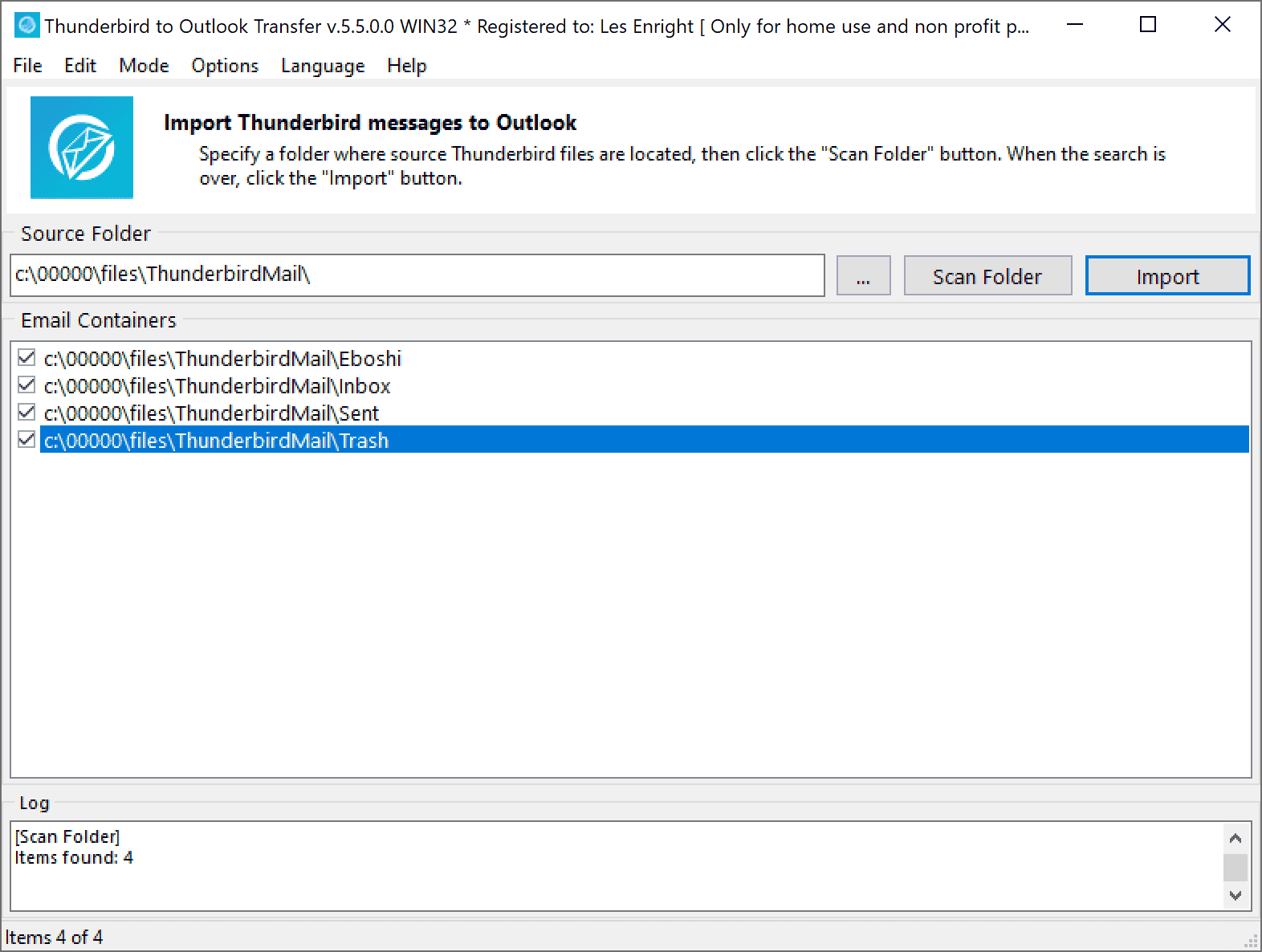
Adım 7: İşlem bittikten sonra, sen-ebilmek denize indirmek Outlook iletilerinize erişmek için.
Alternatif olarak, Outlook mesajlarınızı dışa aktarmak istiyorsanız, Git Dosya > Aç ve dışa aktar > Alma/verme. Bir iletişim kutusu görünecek ve istediğiniz işlevi seçebilirsiniz..
Thunderbird e-postalarını e-posta dosyalarına aktarın
Bu, sisteminizde MS Outlook olmasa bile çalışır. Thunderbird e-postalarını mbox dosyalarından EML formatına aktarmak için yapmanız gerekenler:. İletileri Thunderbird'den Outlook Transfer yardımcı programını kullanarak dosyalara aktarma işlemi, yukarıda açıklanan prosedürlere benzer.
Adım 1: Run Thunderbird Outlook aktarmak için yazılım.
Adım 2: Program otomatik olarak algılayamadıysa kaynak klasörü belirtin.
Adım 3: menüsüne gidin “Modu” ve etkinleştir “EML dosyaları İhracat” seçeneği.
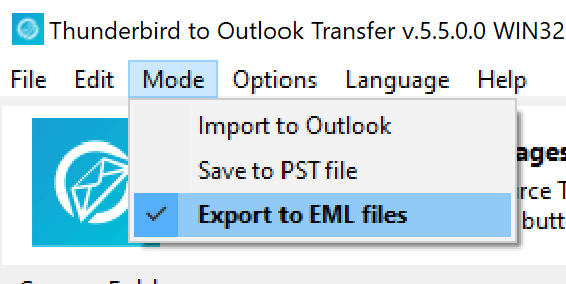
Adım 4: ' I tıklatın “Tarama Klasör” tüm Thunderbird klasör hiyerarşisini taramak için düğme.
Adım 5: ' I tıklatın “Kaydet EML” düğme, dışa aktarılan Thunderbird postasının kaydedileceği hedef klasörü belirtin ve kaydetmeyi onaylayın.
Thunderbird e-postalarının dosyalara aktarılması birkaç dakika içinde tamamlanacak.
Adım 6: Çalıştır Görünüm dönüştürücü EML yazılım ve EML dosyalarını Outlook'a içe aktarma.
Thunderbird Geçişi için ek ipuçları
Thunderbird posta kutularını bulma
Ürünlerimiz, ilgili programların kaynak veri dosyalarının konumunu otomatik olarak tespit edecek şekilde tasarlanmıştır.. Ancak, Bu her zaman mümkün değildir. Eğer Thunderbird to Outlook Transfer yarar otomatik yolunu etmek * .msf veri dosyaları ve posta listesi algilayamaz, Bu çakışan profilleri belirtisi olabilir, kimlikler, bir kayıt defteri bozulması sorunu veya başka bir küçük sorun yol otomatik algılama imkansız rendering. Birden çok kimlik varsa da durumlarda olacak veya Thunderbird mbox dosyaları başka bir sistemden – Yani kopyalanır, Ne zaman Thunderbird kullanıcının sisteminde hiç yüklenmemiş.
Program, *.msf bulmak için başarısız durumda otomatik olarak e-postalar, tıklatın "..." (Browse) Standart Windows klasör seçimi iletişim kutusunu açın ve kaynak klasörü el ile seçmek için düğme.
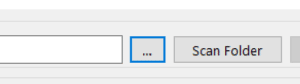
Varsayılan olarak, Thunderbird e-posta burada bulunan bir profil klasöründe saklar:
C:\Documents and Settings\%USERPROFILE%\Application Data\Thunderbird\Profiles\XXXXXXXX.default\Mail\
VEYA
C:\Kullanıcılar % USERPROFILE% AppData Roaming Thunderbird Profiles XXXXXXX.default-release Mail Local Folders
Nerede %USERPROFILE% olduğunu kullanıcı adınızı, ve XXXXXXXX Rastgele karakterler sırasıdır.
Unutmayın ki "Application Data"klasörü varsayılan olarak gizlidir ve iletişim kutusunda görünür olmaz.
Gizli klasörleri görünür yapmak için, aşağıdakileri yapın:
- Açık Windows Explorer (CTRL + E) , tıkırtı üstünde"Organize"ve seçme"Folder and Search Options"menüsünden komutu.
- Geçiş "View"sekmesini
- İçinde"Advanced settings", bulmak "Hidden files and folders"düğüm ve genişletmek
- Etkinleştirmek "Show hidden files and folders"radyo düğmesi
- Uncheck "Hide protected operating system files"seçeneği
- Tamam'ı tıklatın.
Gizli klasörleri göstermek için bunu ve bir içeren seçmenize olanak tanır Thunderbird kaynak dosyaları manuel modda.
ÖNEMLİ: Lütfen unutmayın ki bu sorun Thunderbird to Outlook Transfer araç, ana Thunderbird profili konumuna otomatik olarak eğer Thunderbird uygulama aynı sistemde yüklü. Ancak Thunderbird profil Mayıs içeren çeşitli kimlikler ve hesap kayıtları. Bu durumda uygun kaynak dizini el ile seçmek için gerekli. Çoklu kimlik yapılandırması için her bir e-posta hesabını ayrı ayrı işlemenizi öneririz.. Thunderbird to Outlook Transfer program, desteklenen tüm biçimlerdeki hasarlı posta kutusu dosyalarından verileri ayıklayabilir ve dönüştürebilir ve bunları 2010, 2016, 2019 ve Outlook'un önceki sürümleri.
Üzerinde çalışırken Thunderbird to Outlook conversion software, Biz mümkün olduğu kadar çok karmaşık işlemlerini otomatikleştirme hedefi takip, bizim araç tarafından örtülü işlem çoğu var.. Rolünüz birkaç basit seçimler yapma ve seçimlerinizi doğrulayan sınırlı. Üç seçeneğiniz vardır: doğrudan Thunderbird içe aktarımı Outlook, mesajları kaydetmek için yeni bir tek başına PST Biçim, veya EML dosyaları Thunderbird posta çıkarma İlk senaryo zaten kendini anlatıyor, ikinci ve üçüncü, ortaya çıkan dosyayı kopyalamanıza izin verirken(s) sürücü veya bulut depolama her tür ya da başka bir sisteme transfer.
* - Kayıtsız sürüm, sınırlı sayıda mesajı dönüştürürThunderbird e-posta istemcisi ile Konumu kontrol edin
Hala varsa Mozilla Thunderbird Bilgisayarınızda yüklü, sen-kullanma yemek listesi Options | Account Settings | Server Settings e-posta ileti deposunun konumunu kontrol etmek için. Alanın değeri “Local Directory:” ihtiyacın olan.
Adım 1: E-posta dosyalarını bulun
Thunderbird'ü çalıştırın ve Seçenekler'e tıklayın > Hesap ayarları
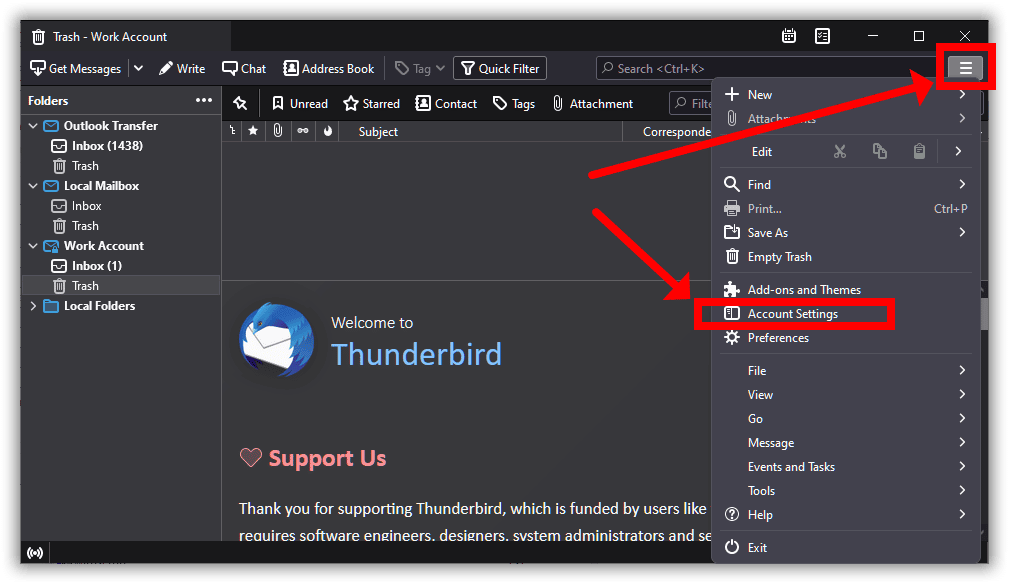
Adım 2: Sunucu Ayarlarına tıklayın
Sonraki sayfada, sunucu ayarlarına tıklayın. Yerel Dizin bölümünde, Thunderbird e-postalarınızın konumunu göreceksiniz.
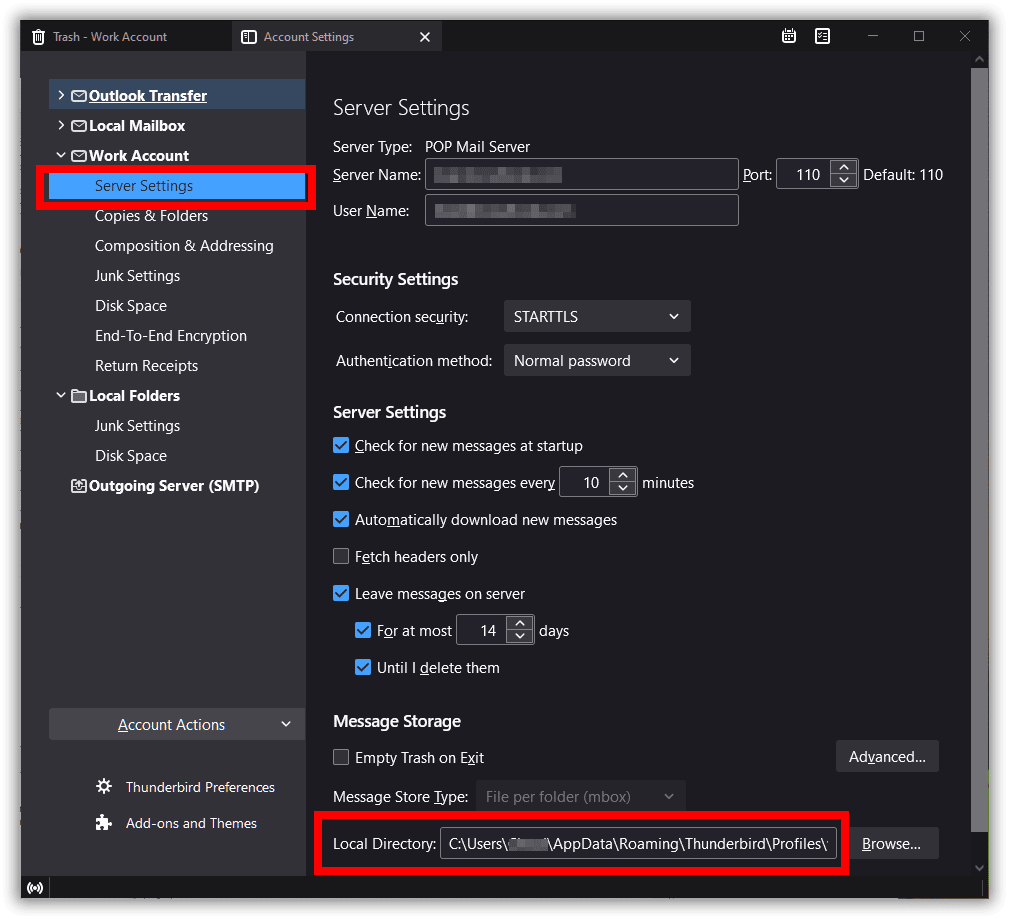
Yerel Dizine giden tam yolu seçip kopyalayın ve bunu Thunderbird'de Aktarım yardımcı programını görüntülemek için bir Kaynak Klasör olarak kullanın..
Dönüştürmeden önce Thunderbird mbox dosyalarını optimize edin
Bir Thunderbird klasöründen diğerine mesaj sildiğinizde veya taşıdığınızda, orijinal mesaj silinmiş veya taşınmış olarak işaretlendiğinden ve görünümden gizlendiğinden kaynak Thunderbird mbox dosyaları değişmeden kalır. Biz tavsiye posta kutusu dosyaları tarafından işgal alanı mesajı indeksleme düzeltip optimize etmek için “kompakt” dönüştürmeye başlamadan önce Thunderbird klasörleri.
- Tek bir klasör sıkıştırmak için, Thunderbird klasör adını sağ tıklayın ve Kompakt.
- Tüm klasörleri sıkıştırmak için, Seçim Menüsü Dosya > Kompakt Klasörler.
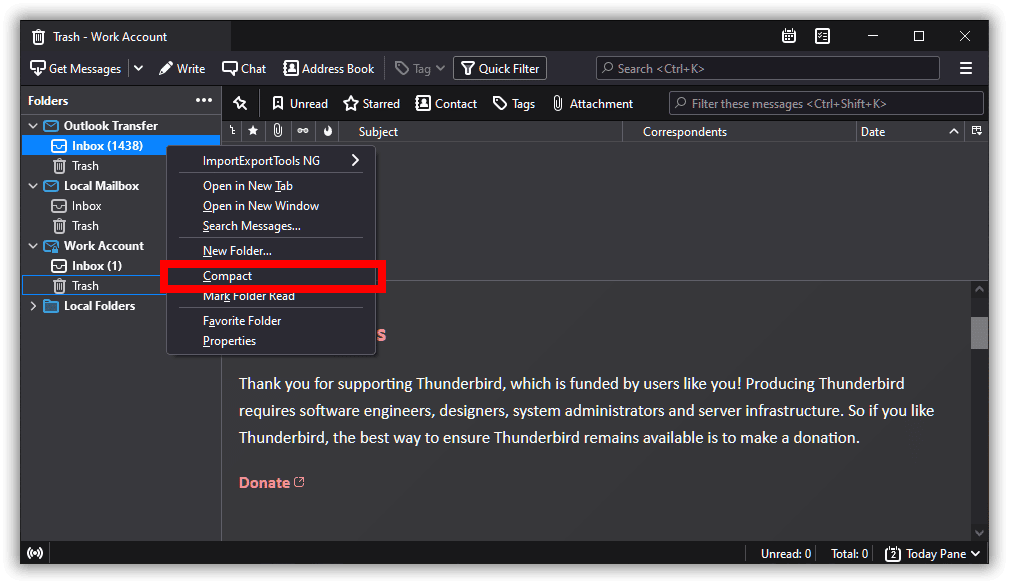
Sıkıştırma ilerleme durum çubuğunda gösterilir. Sıkıştırmanın bitmesini bekleyin ve bir sonraki adıma geçin.
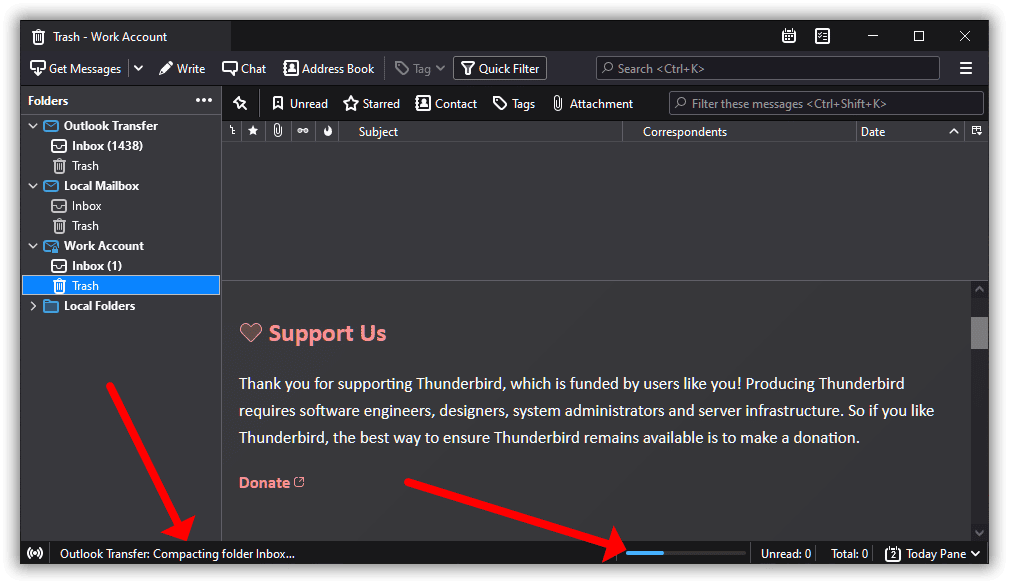
Outlook Sürümünüzü kontrol edin (hangi Outlook sürümüne sahip olduğunuzu biliyorsanız bunu atlayın)
Outlook yazılımınızı açın, dosyaya tıklayın > Office hesabını seçin ve "Outlook Hakkında" yı tıklayın. Bu sana yardım edecek sürümü öğren.
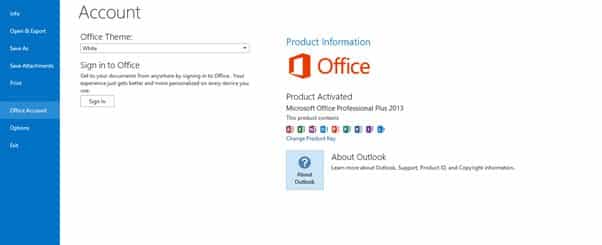
Yöntem 2: Thunderbird e-postalarını sürükle ve bırak yöntemini kullanarak Outlook'a aktarma
Bu yöntem, yoksul bir adamın Thunderbird e-postalarını minimum güçlükle Outlook'a dönüştürme yöntemidir.. Thunderbird'den Outlook'a geçiş çok fazla e-posta ve/veya klasör içermiyorsa kullanılabilir.
Adım 1: Mozilla Thunderbird yazılımınızı açın
Thunderbird'ü outlook e-postalarına aktarmak için, Mozilla Thunderbird yazılımınızı açın. Taşımak istediğiniz mesajlar klasörüne tıklayın.
Adım 2: Dışa aktarılacak mesajları seçin
Klasörde, dışa aktarmak istediğiniz tüm mesajları seçin. Seçilen mesajlara sağ tıklayın ve menüden “Farklı kaydet” seçeneğini seçin.
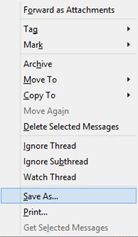
Adım 3: Bir hedef Klasör seçin
Bir iletişim kutusu belirecek ve e-posta dosyalarınızı kaydetmek için bir hedef klasör seçmeniz gerekecek.. Thunderbird e-postalarını EML formatındaki dosyalara aktarmak için masaüstünüzde yeni bir klasör oluşturmanız önerilir.. Yeniden adlandırın ve ardından "Klasör Seç" e tıklayın ve mesajları dışa aktaracaktır..
Adım 4: E-postalarınızı Outlook'a aktarın
Artık Thunderbird profilini Outlook'a aktarabilirsiniz. Tüm EML dosyalarını yeni klasörden Microsoft Outlook'ta bir posta kutusu klasörüne sürükleyip bırakın. Klasörleri sürükleyip bırakırsanız, içerik olduğu gibi kalacak.
EML sürükle ve bırak ile Thunderbird'ü MS Outlook'a dönüştürmeye ilişkin sonuç
Basit gibi görünse de, Thunderbird'ün Outlook'a dönüştürülmesinin bu yöntemi mutlaka en iyi sonuçları vermez. Ayrıca, manuel sürükle-bırak EML dosyaları sıkıcı ve zaman alıcıdır. Bunu yüzlerce klasörünüz için yaptığınızı hayal edin? Kesinlikle zamanınızı harcamanın en iyi yolu değil. Özellikle, Thunderbird'den Outlook'a hızlı geçiş yapmanız gerekiyorsa.
Yöntem 3: Gmail IMAP'yi proxy olarak kullanma
Bu yöntem, bir Gmail hesabı aracılığıyla Thunderbird'den Outlook'a iki adımlı aktarıma dayanmaktadır.. Yarı otomatik yöntem, önce e-postaları IMAP protokolü aracılığıyla Mozilla Thunderbird'den Gmail'e yükler., ve ardından verileri Outlook posta kutusuna aktarır. Thunderbird e-postalarını Outlook'a nasıl aktaracağınız aşağıda açıklanmıştır, adım adım.
Adım 1: Gmail hesabında IMAP erişimini etkinleştirin
Her şeyden önce, IMAP erişiminin Gmail'de etkinleştirildiğinden emin olun ve değilse, onu etkinleştir.
-
- Gmail hesabınızda oturum açın. Birkaç tane varsa - herhangi biri yapacak.
- Ayarlar iletişim kutusunu aç, ve "Yönlendirme ve POP/IMAP" sekmesine geçin.
- “IMAP erişimi” seçeneğini bulmak için aşağı kaydırın. Onu etkinleştir.

Bu, Thunderbird gibi üçüncü taraf e-posta istemcilerinin IMAP protokolü aracılığıyla Gmail posta kutularına erişmesine olanak tanır..
Değişiklikleri kaydetmeyi unutmayın.
Adım 2: Thunderbird kullanarak oturum açmak için Gmail IMAP verilerini kullanın
Şimdi, IMAP üzerinden Gmail'e erişmek için Mozilla Thunderbird'de bir hesap oluşturmamız gerekiyor. Bunu yapalım.
- Thunderbird'ü çalıştırın. Herhangi bir posta kutusunu seçin. gerçekten önemli değil, hangisi, bunu eylemler ekranını görmek için yaparsınız.
- Yeni bir e-posta hesabı oluşturmak için "Başka Bir Hesap Kur" altında "E-posta"yı seçin. Alternatif olarak, “Dosyasını kullanabilirsiniz. > Yeni > Bunun için Mevcut Posta Hesabı” menüsü.
- Yeni e-posta hesabı iletişim kutusunda, Gmail IMAP verilerinizi belirtin: kullanıcı adı ve şifre.
- "Devam" düğmesini tıklayın, ve sonraki sayfada “IMAP”i seçin. Ardından Bitti'yi tıklayın. Bu, Thunderbird'ü Gmail IMAP kutusuna bağlı yeni bir posta kutusu ekleyecek şekilde otomatik olarak yapılandırmalıdır..
Ya burada bir şeyler ters giderse? Kurulum sırasında bir hata mesajı görürseniz, Thunderbird'ün Gmail'e bağlanmasını engelleyebileceğinden, Gmail'de 2 adımlı kimlik doğrulamayı devre dışı bırakmayı deneyebilirsiniz.. Bu durumda, Google hesabınıza giriş yapmanız gerekiyor, güvenlik ayarlarına geçin ve orada 2 adımlı kimlik doğrulama seçeneğini devre dışı bırakın. O zaman, hesapta Daha Az Güvenli Uygulamalar ayarlarını açın, ve kapat. Bu kurulum sorununu çözmelidir, bu yüzden bu adımı baştan deneyin.
Adım 3: Thunderbird Postalarını Gmail Klasörüne Kopyalayın
Thunderbird'de başarıyla yeni bir hesap oluşturduktan sonra, e-postaları Thunderbird'den Outlook'a taşımak için kullanabilirsiniz.
Yeni yapılandırılmış Thunderbird hesabınızın altında yeni bir klasör oluşturun. O zaman, Thunderbird hesabınızdaki klasörden e-postaları kopyalayın (Outlook'a taşımak istediğiniz) bu Gmail klasörüne.
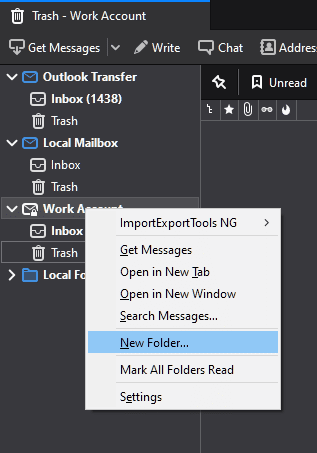
Not: bu eylem, IMAP protokolü aracılığıyla otomatik olarak e-postaları Gmail'e yüklemeye başlayacaktır.. E-postaların miktarına bağlı olarak, süreç biraz zaman alabilir.
Şimdi, Thunderbird e-postalarınıza Gmail'den de ulaşabilirsiniz, ancak Thunderbird'den Outlook'a geçmemiz gerekiyor, sağ? Yani yapılacak birkaç adım daha var.
Ayrıca bilmek isteyebilirsiniz Thunderbird'den Gmail hesabına mesajlar nasıl alınır.
Adım 4: Aynı Gmail hesabını kullanarak Outlook'ta oturum açın (ımap)
Artık Gmail'i proxy olarak kullanarak Mozilla Thunderbird'den Outlook'a dönüştürmeyi başlatmak için her şey hazır.
Outlook'u Çalıştır (hem Windows hem de Mac sürümleri iyi). Her zamanki gibi posta hesabınızda oturum açın. O zaman, Gmail hesabı kullanıcı/şifre IMAP ayarlarını kullanarak oturum açın. Yeterince emin, Thunderbird'e daha önce eklediğinizle aynı Gmail posta kutusunu kullanmalısınız. Ayrıntılı talimatı okuyun Outlook'a Gmail hesabı nasıl eklenir.
Adım 5: Thunderbird e-postalarının Gmail proxy aracılığıyla Outlook ile senkronizasyonu
Açılışta, Outlook, posta kutularının IMAP aracılığıyla sunucularla eşitlenmesine başlar, yeni Gmail posta kutusu dahil. Ve bu tam olarak istediğimiz şey! Outlook'un işini yapmasına ve Thunderbird tarafından dışa aktarılan tüm e-postaları Gmail hesabınızdan almasına izin verin. Tekrar, süreç biraz zaman alabilir, bu yüzden sabırlı ol.
Bittiğinde, e-posta verilerini başka bir Outlook hesabına kopyalayın, böylece bunlara erişmek için artık Gmail IMAP'e ihtiyacınız olmayacak. Kopyalama bittiğinde, Gmail hesabına artık gerek yok, böylece ondan bağlantıyı kesebilirsin.
Prensip olarak, zaten bitirdin. Thunderbird'ü Outlook'a Aktarma işlemi tamamlandı. Ancak, isteyebilirsiniz bunun yerine Thunderbird dışa aktarımını Outlook Veri Dosyasına çalıştırın. eğer durum buysa, bundan sonra devam edebilirsin.
Adım 6: E-postaları Thunderbird'den PST'ye kaydetmek için Outlook İçe/Dışa Aktarma Sihirbazını kullanın
Outlook'un İçe/Dışa Aktarma Sihirbazı, Thunderbird'ü Outlook PST'ye dönüştürmek istiyorsanız size uygun bir kısayol sunar.. Bu durumda, posta kutusu verilerini Outlook'a kopyalamak yerine, IMAP aracılığıyla alınan Gmail klasörünü doğrudan PST'ye aktarabilirsiniz.
-
- İlk, açık Görünüm. “Dosyasını Kullanın > Açık & Dışa aktarma > İçe/Dışa Aktar” menüsü.
- Sihirbazda “Dosyaya Aktar” seçeneğini seçin ve İleri'ye tıklayın..
- “Outlook veri dosyası” dışa aktarma seçeneğini seçin.
- Tekrar İleri'yi tıklayın ve az önce senkronize ettiğiniz Gmail klasörünü seçin (bkz. Adım 5). “Alt klasörleri dahil et” seçeneğini işaretlediğinizden emin olun ve İleri'ye tıklayın..
- Ortaya çıkan PST dosyasını nereye kaydetmek istediğinizi seçin ve Sihirbazı tamamlayın.
Bu şekilde Thunderbird'ü bir Outlook PST dosyasına taşıyabilirsiniz..
Thunderbird'ü Outlook'a dışa aktarmak için bu yöntem hakkında sonuç
Gördüğünüz gibi, bu iki adımlı dönüştürme orta derecede basittir ve çoğunlukla otomatiktir. Ancak, dönüşüm aslında iki kez yapılır, ve bu, çeşitli dönüştürme hataları için bir zemin oluşturur. Daha sık, dönüştürülen e-postalar, dönüşümden önceki formatta görünmeyebilir. Ayrıca, Thunderbird, çeşitli nedenlerle IMAP üzerinden Gmail'e bağlanmayı reddedebilir, bu nedenle Thunderbird dosyalarını Outlook'a başarılı bir şekilde dönüştürmek için bu makalede aşağıda incelenen diğer yöntemleri denemeniz gerekebilir..
Sık sorulan sorular
Mozilla Thunderbird'den Outlook'a aktarabilir miyim?
Evet. Bu makalede, Thunderbird e-postalarının Outlook'a nasıl dışa aktarılacağına ilişkin çalışan ve test edilmiş üç yöntem sunduk..
Thunderbird postalarını Outlook PST'ye nasıl içe aktarılır?
Thunderbird mesajlarını bu e-posta istemcisinden otomatik olarak almak ve bunları Outlook'ta açabileceğiniz bir PST dosyasına kaydetmek için Thunderbird to Outlook Transfer otomatik aracımızı kullanabilirsiniz..
Thunderbird, mbox dosyalarını PST'ye aktarabilir mi??
Thunderbird'ü PST'ye aktarmanın doğrudan bir yolu yok. Mozilla böyle bir seçenek sunmuyor, bu yüzden bir geçici çözüm bulmanız gerekecek. E-postaları Outlook PST dosyalarına aktarmanın manuel yöntemleri vardır., ancak Thunderbird to Outlook dönüştürücüsümüzü kullanmanızı öneririz.
Thunderbird veri dosyaları nerede saklanır??
Varsayılan olarak, Thunderbird mbox dosyaları bir profil klasöründe bulunur:
C:\Documents and Settings\%USERPROFILE%\Application Data\Thunderbird\Profiles\XXXXXXXX.default\Mail\
VEYA
C:\Kullanıcılar % USERPROFILE% AppData Roaming Thunderbird Profiles XXXXXXX.default-release Mail Local Folders
%USERPROFILE% nerede kullanıcı adınızı, ve XXXXXXX, rastgele karakterler dizisidir.
Thunderbird e-postaları hangi formatta saklar??
Thunderbird, e-postaları posta kutusu dosyalarında ve Posta Özet Dosyası anlamına gelen ilgili MSF dosya biçiminde depolar.. Bu biçim, MS Outlook ile doğrudan uyumlu değildir, Bu kadar çok kullanıcının sık sık Thunderbird mbox dosyalarını Outlook'a nasıl içe aktaracağını sormasının nedeni budur.. Rağmen, MSF'yi Thunderbird'den PST'ye aktaramazsınız, bunun için otomatik aracımızı kullanabilir ve dönüştürme hatalarıyla ilgili birçok sorunu önleyebilirsiniz., kısmi ithalat, yanlış veya hasarlı e-posta biçimlendirme ve diğer dönüştürme sorunları.
Thunderbird e-postalarının içe aktarılmasında Outlook'ta herhangi bir sınırlama var mı??
Thunderbird mesajları için özel bir kısıtlama olmasa da, IMAP sunucusuyla senkronizasyon sırasında e-postaların IMAP arabelleğinden içe aktarılması önerilmez. Outlook'un maksimum PST dosya boyutu sınırına dikkat edin, bu sınırın aşılması dönüştürme sürecine müdahale edebileceğinden. Outlook'un içe aktarabileceği dosya eklerinin boyutu konusunda da bir sınırı vardır, Thunderbird posta kutularınızdaki büyük eklentiler sorun yaratabilir. Ayrıca, e-postaları içe aktarmak için kullanılan Outlook MAPI kitaplığı bir görüntüleyebilir “Bellek yetersiz” hata. Eğer bu olursa, diğer programları kapatarak hafızayı boşaltmayı deneyin. Sorun devam ederse, yalnızca Outlook'un 64 bit sürümünün yüklü olduğu bir bilgisayar kullanılarak çözülebilir.
Son düşünceler
Thunderbird to Outlook Transfer yazılım, e-postalarınızı ve eklerinizi neredeyse hiç zaman kaybetmeden bir uygulamadan diğerine taşımanıza yardımcı olur.
Ürünümüzü kullanarak e-postalarınızı dönüştürürken bir sorunla karşılaşırsanız, Lütfen Destek ekibimize ulaşın Senin sorunun bir açıklamasını, ve size en kısa zamanda geri almak için elimizden geleni yapacağız.
Ayrıca bilmek isteyebilirsiniz:
- IncrediMail'den Thunderbird'e nasıl geçiş yapılır?
- Gelecekte nasıl Kaydet Outlook e-postalar için kullandığım
- Outlook'a eml dosyaları nasıl alınır
- Thunderbird'e eml dosyaları nasıl aktarılır
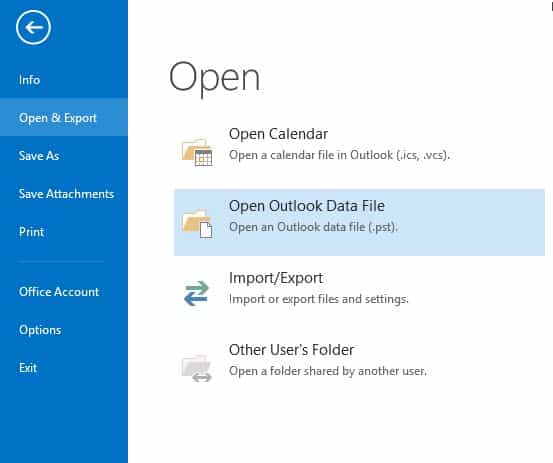
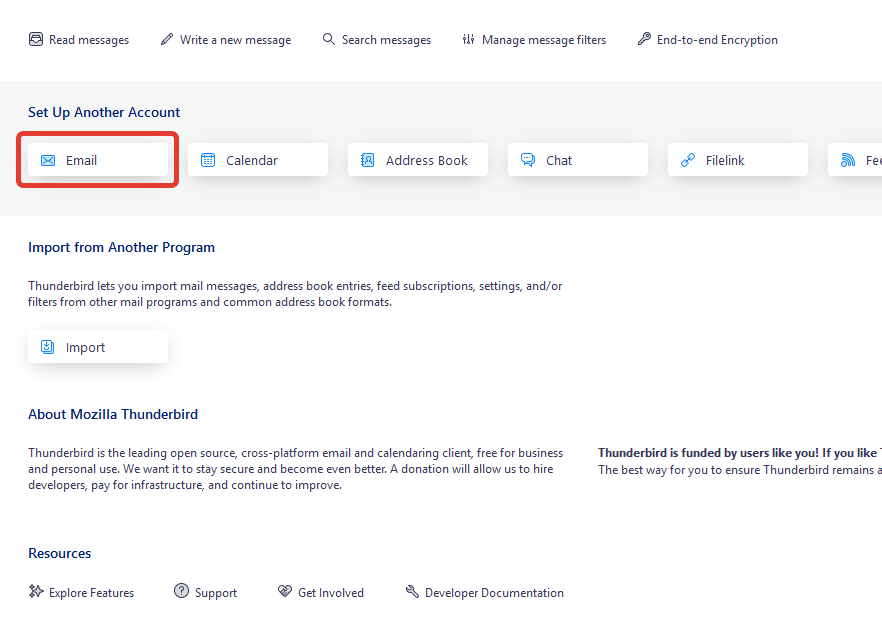
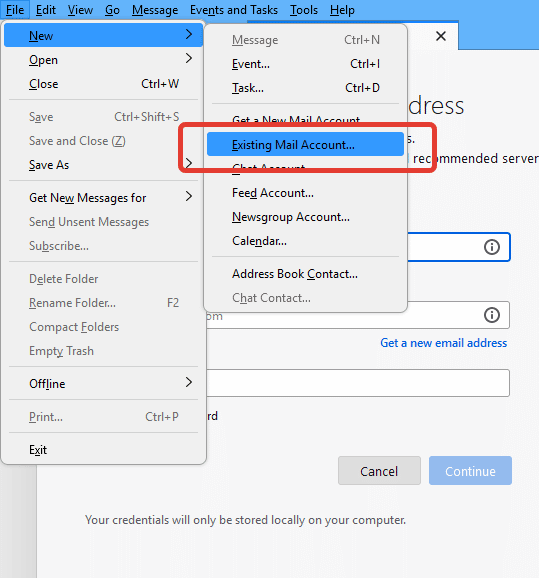
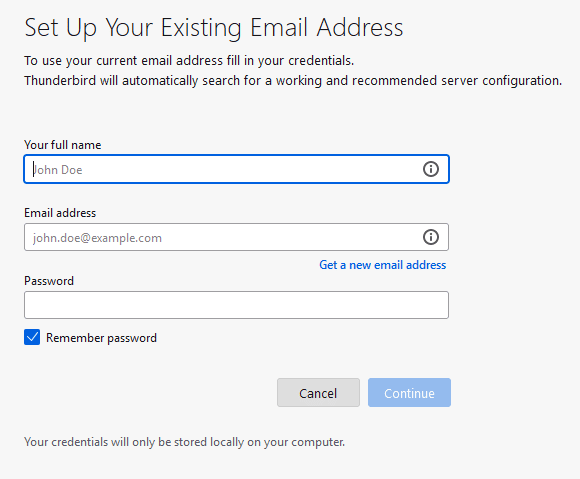





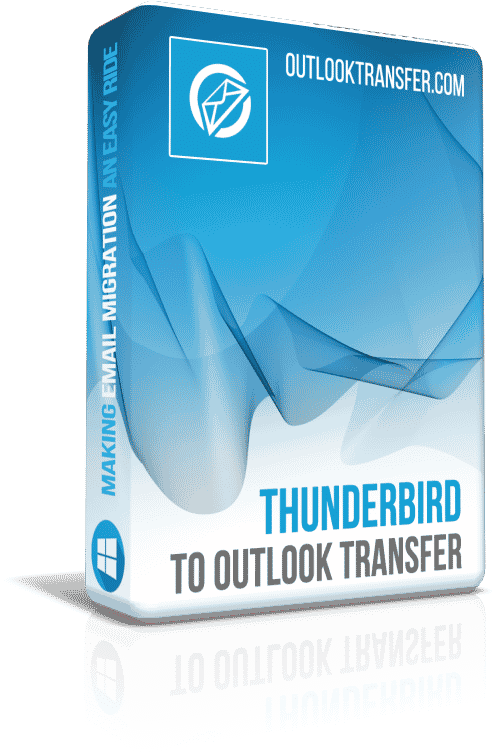


lisansı bilgisayarlar arasında aktarmanın bir yolu var mı? de olduğu gibi, birinden devre dışı bırakın ve yedek bir bilgisayarda etkinleştirin? orijinal olarak kullanılan bilgisayar değiştirilmiş ve biçimlendirilmiştir.